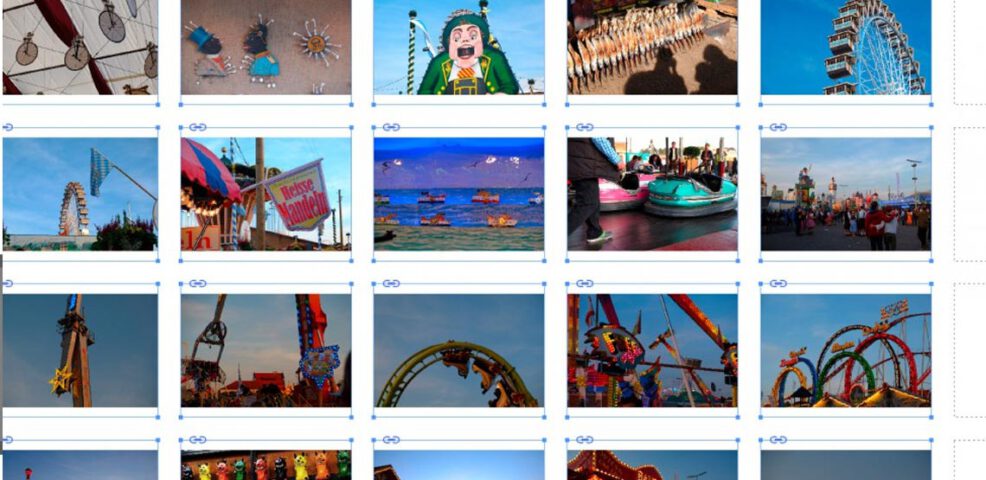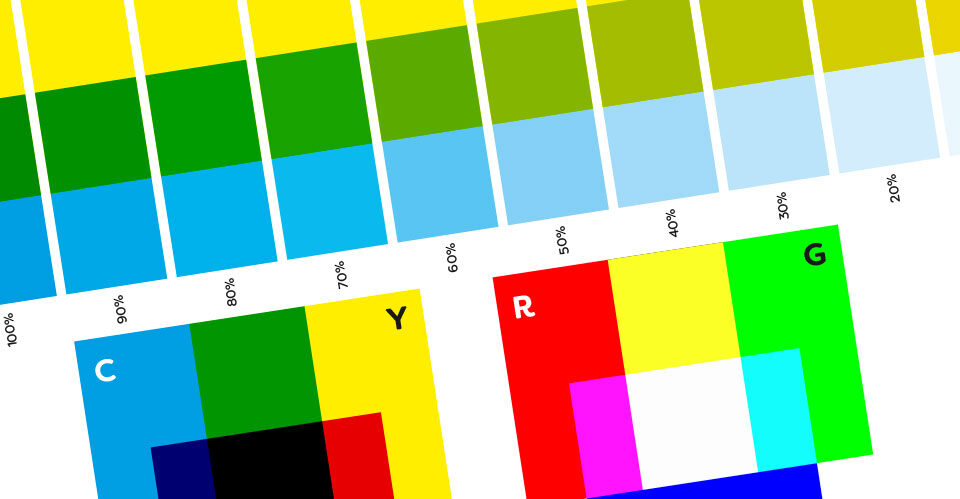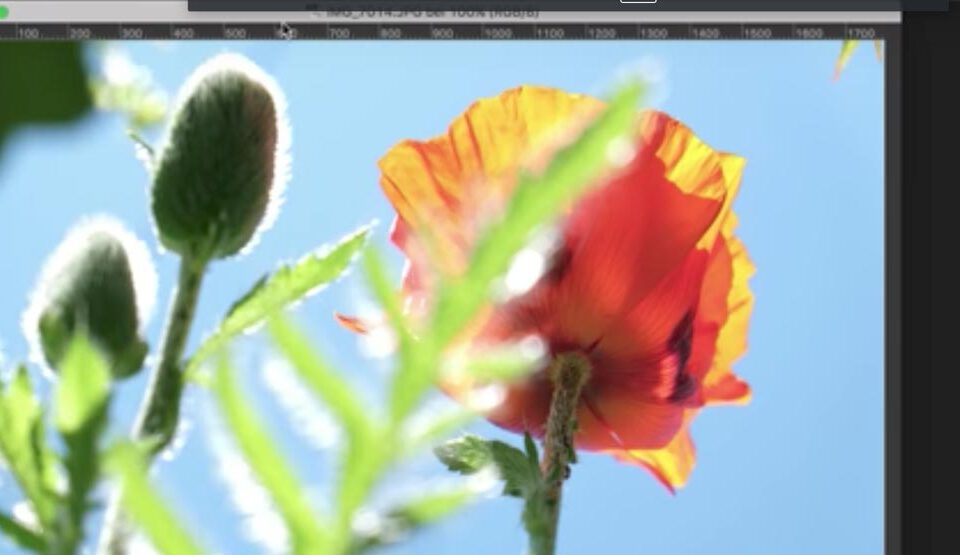Sie haben eine Auswahl von mehreren Fotos getroffen und möchten in Ihrem Indesign-Dokument alle Bilder platzieren. Am besten gleichzeitig. Statt jede Datei einzeln auszuwählen, können Sie mit einem Trick alle Fotos gleichzeitig laden.
Sie wissen, wie Sie in Adobe Indesign ein Bild platzieren können. (Entweder gehen Sie über den Menübefehl >Datei< und wählen den Punkt >Platzieren< oder Sie nehmen den Shortcut >cmd + D< bzw. >strg + D< für Windows.).
So platzieren mehrere Bilder gleichzeitig in Adobe Indesign
1. Mit dem Tastenkürzel >cmd + D< (in Windows >strg + d<) oder über Datei/Platzieren wählen Sie den Ordner aus, in dem sich die Bilder befinden.
2. Markieren Sie mit dem Cursor bei gedrückter Shift-Taste die entsprechenden Dateien.
3. Wählen Sie >Öffnen<.
4. Sie sehen jetzt das erste Bild Ihrer Auswahl und neben einem kleinen Foto-Symbol die Anzahl der ausgewählten Bilder. Das hilft Ihnen für die beiden nächsten Schritte.
5. Jetzt ziehen Sie – bei gedrückter linker Maustaste – einen Rahmen auf.
6. Bei nach wie vor gedrückter linker Maustaste können Sie über die Pfeiltasten ein Raster festlegen, in das die Bilder geladen werden:
Mit Pfeiltaste >Nach oben< erstellen Sie Zeilen,
mit Pfeiltaste >Nach rechts< erstellen Sie Spalten
6. Sobald Sie die Maustaste loslassen, platziert Indesign die Bilder in das Raster.